Word中轻松打出分数的技巧
作者:佚名 来源:未知 时间:2025-01-13
在这个数字化与文档编辑日益频繁的时代,掌握在Word等文字处理软件中高效、准确地输入各种符号与公式显得尤为重要,尤其是分数这一在数学、科学、教育等领域频繁出现的元素。想象一下,当你正在撰写一篇学术报告或教学材料,需要清晰地表达比例、分数计算结果时,如果不知道如何在Word中打出标准的分数形式,是不是会感觉既费时又费力,还可能影响文档的专业性和可读性?别担心,今天,我们就来一场“分数输入大揭秘”,教你几招轻松在Word中打出漂亮的分数!
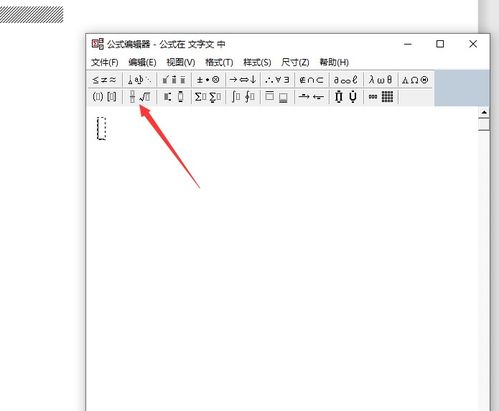
一、认识Word中的分数输入方式
Word作为微软Office套件中的明星产品,其功能之强大,不仅体现在文字处理上,更在于它对各种复杂排版和数学公式的完美支持。关于分数,Word提供了多种输入方法,无论是简单的手动输入,还是利用内置的公式编辑器,都能帮助你快速实现。
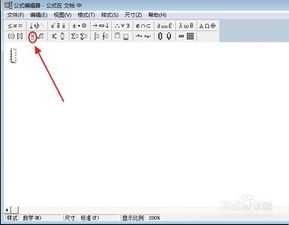
二、基础篇:手动输入分数(适用于简单分数)
对于日常遇到的一些简单分数,如1/2、3/4等,Word其实允许我们通过键盘直接输入一个近似的表示方法,虽然不是真正的分数形式,但胜在方便快捷。

1. 输入分子和斜杠:首先,直接键入分数的分子,比如“1”,然后按下键盘上的“/”(斜杠)键。
2. 输入分母:紧接着,在斜杠后面键入分母,比如“2”。这样,你就得到了“1/2”的形式。
3. 格式调整(可选):为了让这个“分数”看起来更协调,你可以选中整个“1/2”,然后使用Word的“字体”或“段落”设置调整其大小、颜色等属性,使其与周围文字和谐统一。
不过,这种方法的局限在于它只能表示简单的分数,且不具备数学公式的特性(如自动调整大小、对齐等),对于复杂分数或带有根号、指数等元素的表达式就显得力不从心了。
三、进阶篇:使用“公式”功能(适用于复杂分数和公式)
对于需要精确表达数学公式的场景,Word内置的“公式”功能无疑是最佳选择。它不仅支持分数、根号、求和、积分等常见数学符号,还能自动调整排版,确保公式的美观和专业。
1. 插入公式:
在Word的菜单栏中,找到并点击“插入”选项卡。
在“插入”组中,选择“公式”下拉菜单(如果看不到,可能需要点击“符号”旁边的下拉箭头展开)。
选择“插入新公式”,此时,Word会自动在当前位置插入一个公式编辑框,并激活公式工具选项卡。
2. 输入分数:
在公式编辑框中,找到并点击“分数”按钮(通常在“结构”组中,图标类似一个分数形式)。
根据需要选择分数的类型(如简单的上下分数、带有括号的分数等)。
选择后,公式编辑框内会出现分数模板,只需在分子和分母位置分别键入相应的数字或符号即可。
3. 编辑复杂公式:
如果需要构建更复杂的公式,可以充分利用公式工具选项卡中的“上下标”、“根号”、“括号”、“运算符”等按钮,它们能帮助你一步步构建出所需的数学表达式。
值得注意的是,Word的公式编辑器支持嵌套使用,这意味着你可以在分数内部再插入分数,或者在根号下放置一个复杂的表达式,极大地提高了公式的灵活性和表达能力。
四、快捷键与技巧:提高输入效率
掌握了基本的分数输入方法后,了解一些快捷键和技巧将进一步提升你的工作效率。
快速切换分数类型:在公式编辑器中,如果已经输入了一个分数,但发现类型选择错误(比如选成了简单的上下分数,而实际需要带括号的分数),可以通过双击分数模板的顶部或底部边框,然后在弹出的菜单中选择正确的分数类型进行快速替换。
使用“Alt+=”快捷键:在Word中,按下“Alt+=”(Alt键和等号键同时按下)可以快速打开或关闭公式编辑器,这对于频繁输入公式的用户来说,无疑是一个省时省力的好方法。
复制粘贴公式:一旦创建了一个满意的公式,可以将其复制并粘贴到文档的其他位置,或者在不同的Word文档之间共享,避免了重复劳动。
自定义工具栏:如果你发现公式编辑器中的某些按钮经常用到,不妨考虑将它们添加到Word的快速访问工具栏或自定义工具栏中,这样可以在不打开公式编辑器的情况下快速访问这些工具。
五、实战演练:构建一个复杂的数学表达式
假设你需要构建一个表达式来表示“根号下(x^2 + y^2)除以4”,并且整个表达式作为一个分数,分子是上述根号表达式,分母是2π。下面是如何在Word中实现这一目标的步骤:
1. 插入一个新的公式。
2. 在公式编辑框中,首先插入一个分数模板。
3. 在分子位置,使用根号按钮插入一个根号,然后在根号下输入x的平方加y的平方(利用上下标按钮输入平方)。
4. 在分母位置,直接键入“2π”。
5. 根据需要调整公式的大小、颜色和字体,确保其与文档整体风格一致。
通过这一系列操作,一个复杂而精确的数学表达式就成功地插入到了Word文档中,既展现了专业性,又提升了文档的可读性。
结语
掌握在Word中高效输入分数和其他数学公式的技巧,不仅能够显著提升你的工作效率,还能让你的文档更加专业、美观。无论是学术报告、教学材料还是科研论文,都能够因此受益匪浅。现在,你已经拥有了这份“分数输入秘籍”,不妨动手实践一下,让Word成为你表达数学思想的得力助手吧!
- 上一篇: 面朝大海春暖花开,谁在那默默等待?
- 下一篇: 2001年出生的人今年几岁了?































